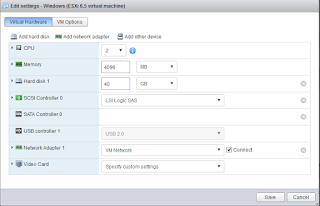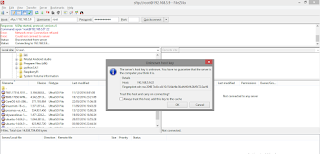Saat aku pulang sekolah aku kaget lihat server yang besar.
Aku ingin belajar menginstall sesuatu server itu.
Nah sekarang kita lihat servernya seperti apa.
Server ini adalah server DELL PowerEdge R710 dengan kapasitas 2 prosesor intel xeon 5630 dan memory bisa sampai dengan 288GB. Untuk melihat detail specnya bisa dilihat
disini.
Server ini bisa digunakan untuk banyak hal. Apalagi kalau diinstall Virtualisasi seperti VMware.
Dengan menggunakan VMware kita bisa membuat atau menginstall lebih dari satu Operating System.
Sekarang saya akan menunjukan cara install VMware di Server DELL PowerEdge R710.
Caranya:
1. Buka websitenya
disini.
2. Klik download dan klik VMware vSpehere Hypervisor (EXSI)
3. Karena saya belum punya account VMware maka saya buat account dulu dengan cara klik Create an account dan buat account.
4. Setelah selesai klik countinue dan buka email.
5. Setelah itu klik Activate now
6. Masukan password dan klik countinue.
7. Klik Countinue kalau sudah 15 detik maka akan countinue sendiri.
8. Klik manually download dan tunggu sampai selesai.
9. jika sudah selesai download nya akan mendapatkan file ISO.
10. Pasang USB ke laptop atau computer
11. Setelah file isonya sudah di download buatlah bootable USB mengunakan unetbootin.
12. jika sudah selesai lakukan instalasi di Server menggunakan bootable USB yang dibuat tadi.
13. Tekan F11 untuk memilih boot manager
14. Tekan enter di Back USB untuk melakukan boot dari USB.
15. Tekan enter di ESXI.
16. Saat tekan ESXI maka ada loading ESXI installer.
17. Sedang dalam loading.
18. Tekan enter.
19.Tekan F11.
20. Pilih DELL dan Tekan enter.
21.Pilih keyboard layout nya sesuai keyboard yang digunakan dan Tekan enter.
22. Masukan root password dan masukan ulang.
23. Tekan enter.
24. Tekan enter dan tunggu sampai selesai install.
25. Setelah selesai tekan enter untuk reboot.
26. Setelah reboot akan ada tulisan Loading VMware ESXI.
27. Saat sudah loading maka akan loading.
28. Tekan F2 dan masukan password.
29. Ta-da sudah selesai!!!